티스토리 PDF 파일내용 바로 확인
티스토리 블로그 글을 작성시 본문에 PDF 파일의 내용을 바로 확인이 가능하도록 하는 방법은 없을까 검색을 해보니
가장 쉬운 방법은 구글드라이브에 PDF 파일을 업로드하고 파일 내용을 링크로 인용하는 방법이 있었다.
참고 블로그 : www.neung0.tistory.com/22
구글 드라이브에 PDF 파일 업로드
샘플파일로 2020년 플래너 파일(2020_Planner.pdf)을 업로드 합니다.
https://www.google.co.kr/drive/apps.html
Google 드라이브
Apps Script 스크립트를 개발하여 문서, 스프레드시트, 양식, 드라이브, 캘린더, Gmail 등 좋아하는 앱의 기능을 향상시킬 수 있습니다. 만들기 드라이브에 추가
www.google.co.kr
▼ [새로 만들기] -> [파일 업로드] 선택 후 pdf 파일을 업로드 합니다.

PDF 파일 공유 하기
업로드한 파일을 티스토리에서 보기가 가능하도록 모든 사용자에게 링크 가능하도록 변경 합니다.
▼ 파일선택 -> 오른쪽 마우스 버튼 -> [공유] 선택 합니다.
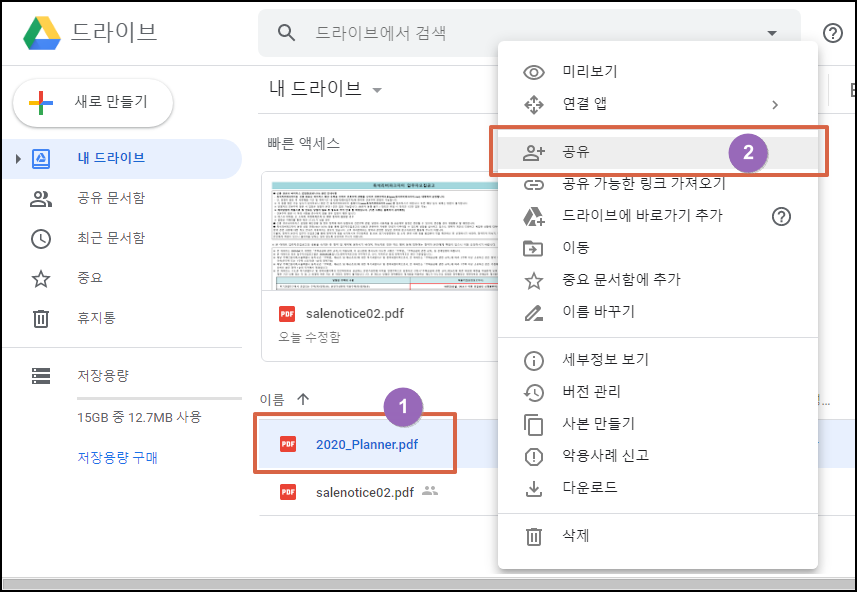
▼ 링크보기 하단의 [변경]을 클릭 합니다.
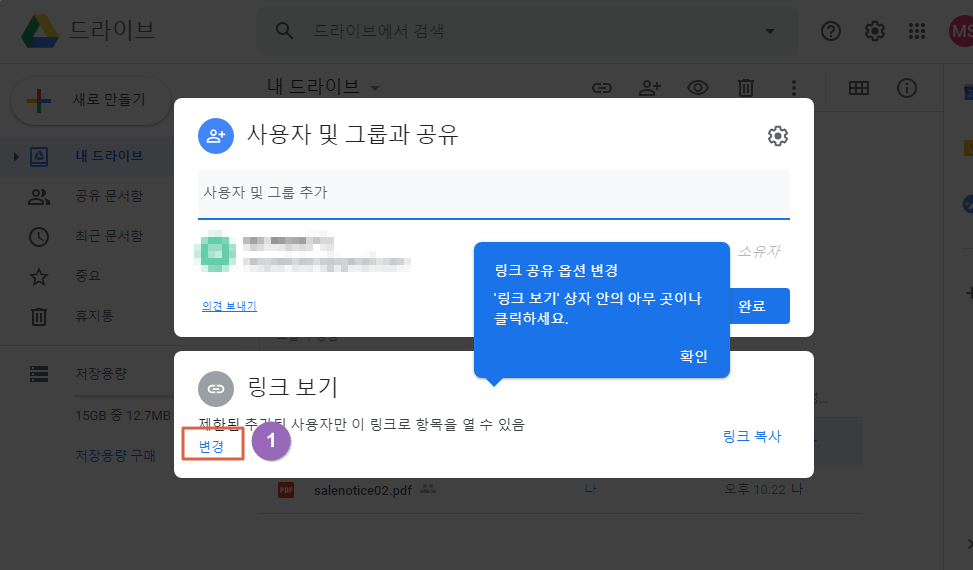
▼ 링크 보기 하단의 [제한됨] 선택 -> [링크가 있는 모든 사용자에게 공개]를 선택 합니다.

▼ "링크가 있는 모든 사용자에게 공개"로 변경이 되었습니다.

티스토리 화면에 PDF 링크걸기
▼ 링크할 파일을 선택 -> 오른쪽 마우스 버튼 -> 공유 가능한 링크 가져오기 선택

▼ 아래와 같이 링크주소를 복사 합니다.
https://drive.google.com/open?id=1Dtst7rri-CGS7GZy1I7dpz_3RLPn47CA
▼ 티스토리 글 편집을 [HTML] 모드로 변경하고 PDF 파일 보기 위치에 아래 코드를 삽입합니다.
<p><iframe src="https://drive.google.com/file/d/@@@@@@/preview" width="750" height="530"></iframe></p>
<p><a href="https://drive.google.com/open?id=@@@@@@" target="_blank" rel="noopener">새 창에서 열기</a></p>
▲ [@@@@@@] 부분을 복사한 링크주소의 ID(1Dtst7rri-CGS7GZy1I7dpz_3RLPn47CA) 값으로 변경 합니다.\
<p><iframe src="https://drive.google.com/file/d/1Dtst7rri-CGS7GZy1I7dpz_3RLPn47CA/preview" width="750" height="530"></iframe></p>
<p><a href="https://drive.google.com/open?id=1Dtst7rri-CGS7GZy1I7dpz_3RLPn47CA" target="_blank" rel="noopener">새 창에서 열기</a></p>
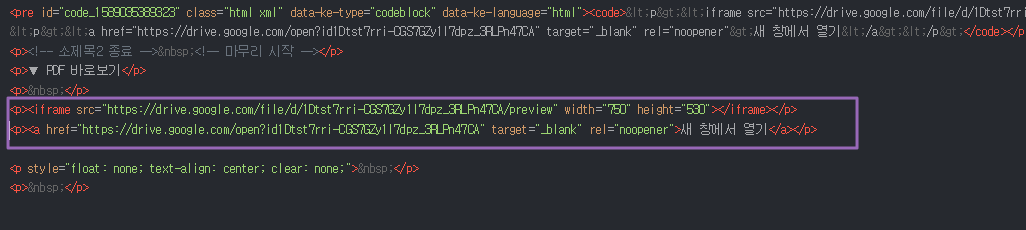
▼ PDF 바로보기
'IT > TIP' 카테고리의 다른 글
| 바탕화면에 자주가는 웹사이트 바로가기 아이콘 생성하기 (0) | 2020.06.11 |
|---|---|
| PC에서 안드로이드 모바일 브라우저 모드 보기 (1) | 2020.05.23 |
| 티스토리 서식을 이용한 애드센스 광고 삽입 (0) | 2020.04.25 |
| 티스토리 본문 중간에 애드센스 광고 넣기 (7) | 2020.04.24 |
| 구글메시지를 이용한 PC에서도 스마트폰으로 문자 보내기 받기 (0) | 2020.03.15 |




최근댓글